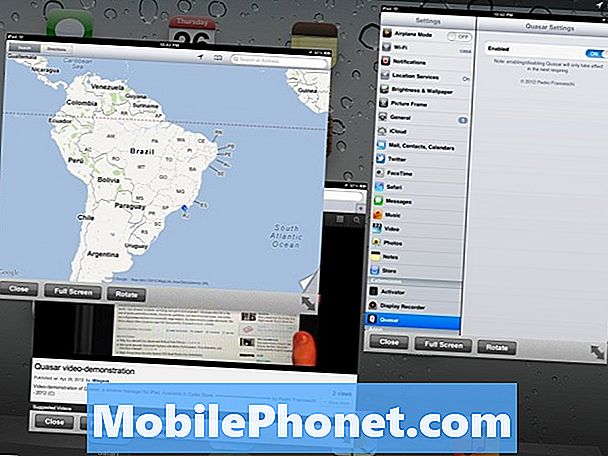Sadržaj
Ako imate Steam igru trenutno nedostupna pogreška, to je najvjerojatnije uzrokovano greškom u podacima ili nedostajućim ažuriranjima. Da biste to popravili, morat ćete biti sigurni da je vaš softver ažuriran. Također ćete morati provjeriti jesu li datoteke s igrama.
Steam je popularna platforma s koje se mogu preuzimati PC igre. Sve dok imate dobru internetsku vezu na računalu, lako možete dobiti najnovije igre bez odlaska u trgovinu ciglama. To je prikladan način za dobivanje igara jer također pruža automatska ažuriranja.
Što učiniti kada na Steamu dobijete pogrešku "Ova igra trenutno nije dostupna"
Jedan od problema s kojim biste se mogli susresti prilikom pokušaja igranja bilo koje igre na Steamu je kad ona postane nedostupna. Evo što trebate učiniti da biste to popravili.
Što prvo učiniti:
- Ponovo pokrenite računalo.
1. način: Ažurirajte Steam
Prvo što u ovom slučaju trebate učiniti je ažurirati svoj Steam klijent.
Potrebno vrijeme: 5 minuta.
Prisilite Steam da se ažurira
- Zatvori Steam.
To možete učiniti završavanjem postupka iz Upravitelja zadataka.
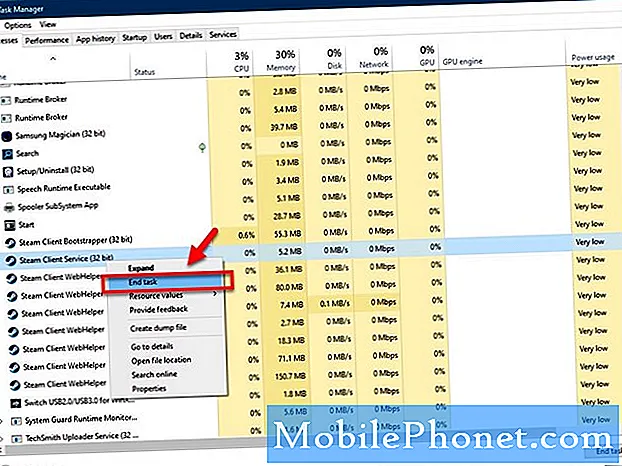
- Idite u svoj direktorij za instalaciju Steama.
Mjesto će ovisiti o mjestu na kojem ste instalirali Steam. To ćete najlakše učiniti otvaranjem mjesta datoteke prečaca Steam.
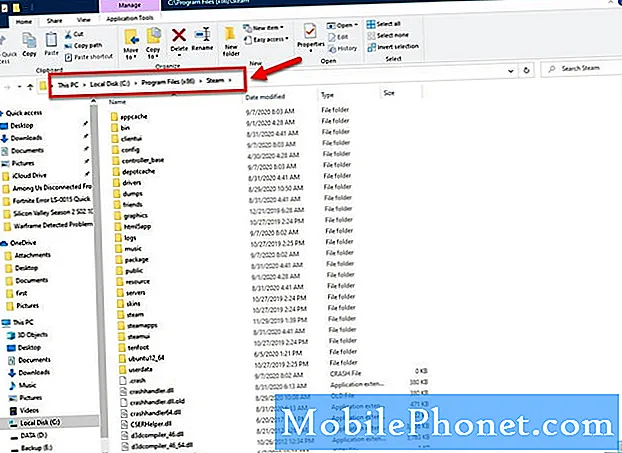
- Izbrišite sve u ovom direktoriju, osim Steam.exe i mape SteamApps.
To će natjerati klijenta da se ažurira kada se prijavite
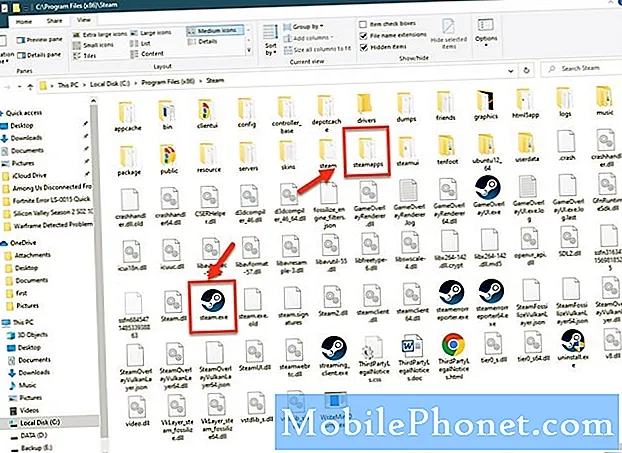
2. metoda: Ažuriranje sustava Windows i upravljačkih programapopraviti Steam igra nije dostupna
Morat ćete biti sigurni da su vaš sustav Windows 10 i upravljački programi ažurirani.
- Pritisnite gumb Start.
- Kliknite Postavke.
- Kliknite Ažuriranje i sigurnost.
- Kliknite Provjeri ima li ažuriranja. Ako se pronađu ažuriranja, preuzmite ih i instalirajte.
3. način: Provjerite datoteku igre
Postoje slučajevi kada problem uzrokuju oštećene ili nedostajuće datoteke igara. Potvrđivanje igre riješit će ovaj problem.
- Otvorite pokretač Steam.
- Kliknite na Knjižnica.
- Pronađite igru u svojoj knjižnici ..
- Desnom tipkom miša kliknite igru, a zatim odaberite Svojstva.
- Kliknite karticu Lokalne datoteke.
- Kliknite gumb Potvrdi integritet datoteka s igrama, a zatim pričekajte da se postupak dovrši. Ovo će popraviti sve datoteke koje nedostaju ili su oštećene.
Nakon izvršavanja gore navedenih koraka uspješno ćete popraviti pogrešku u igri Steam koja trenutno nije dostupna.
Posjetite naš Youtube kanal TheDroidGuy za više videozapisa o rješavanju problema.
Također pročitajte:
- Kako koristiti pametni telefon kao web kameru